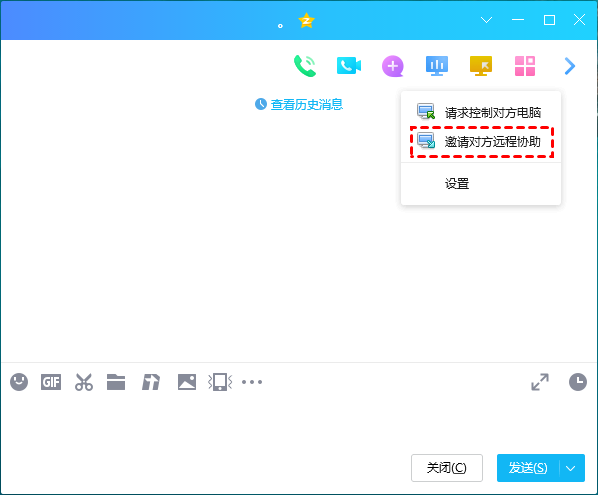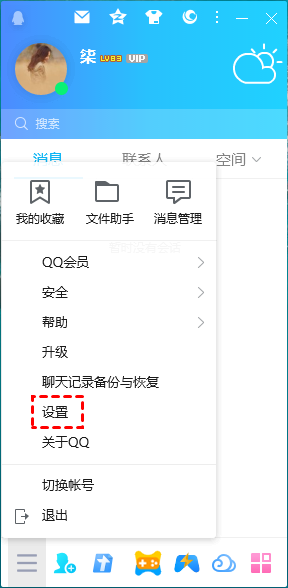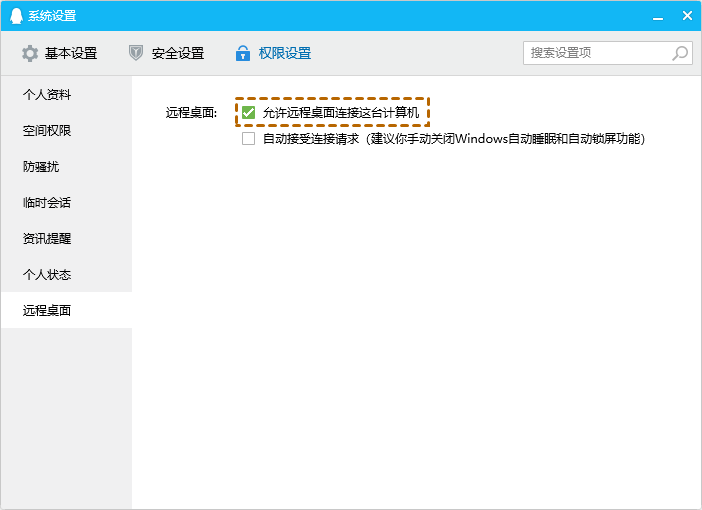新版QQ远程协助在哪里?怎么操作?
在这篇文章中,我们将为您介绍如何使用QQ远程协助来远程连接他人电脑,以及QQ远程协助连接不上的解决方法。
QQ远程协助怎么操作?
QQ远程协助是QQ中的一项远程功能,它能够帮助用户远程连接其他电脑为其提供远程协助,可以快速的为朋友或家人提供远程技术支持。那么新版QQ远程协助在哪里?我们该如何使用QQ远程协助来远程其他人电脑呢?
步骤1. 在电脑上打开QQ,选择聊天窗口右上角的更多按钮(三个小点)。
步骤2. 点击远程图标,在弹出的选项中选择“邀请对方远程协助”。
步骤3. 当您发送请求之后,等待对方接受您的请求即可提供远程协助。
QQ怎么发起远程协助?您可以在聊天窗口的右上角的更多按钮中打开QQ远程协助,然后远程连接其他电脑以获得远程技术帮助。在使用QQ远程协助时,可能会遇到QQ远程协助连接不上的问题。若您遇到了此问题,可以通过下方法进行解决。
QQ远程协助连接不上怎么办?
当您在使用QQ远程协助时,若遭遇QQ自动拒绝远程协助的情况,该如何处理呢?在面对QQ远程协助连接无法建立的状况时,您可以考虑以下两种解决方案。
方法1.启用QQ远程桌面
QQ远程协助连接不上可能是因为没有启用QQ的远程桌面功能所导致的,我们可以进入权限设置中允许远程桌面连接这台计算机,操作步骤如下:
步骤1. 打开QQ并单击左下角的“主菜单”,再选择“设置”。
步骤2. 在系统属性窗口中单击“权限设置”,再单击“远程桌面”,然后勾选“允许远程桌面连接这台计算机”。
当您勾选了“允许远程桌面连接这台计算机”就可以使用QQ远程协助进行远程连接。若以上方法尝试之后,QQ远程协助还是连接不上,您可以使用其他远程桌面软件来获取远程协助。
方法2.专业远程控制软件
远程看看是一款专业的远程桌面软件,它提供了一个直观简洁的操作界面,能够让用户快速地远程连接电脑,并且它支持Windows、iOS和Android系统。若需要从手机远程控制Win10电脑也可以使用该软件。
QQ远程协助连接不上,您可以使用远程看看来替代QQ远程协助。您可以打开官网的下载中心将软件安装到电脑上,再按照以下步骤操作来远程控制电脑。
步骤1. 在控制端电脑上打开远程看看选择“连接”,在伙伴ID的输入框中输入远程电脑的设备ID,选择“远程控制”再单击“连接”。
提示:远程看看会为每台设备分配一个专属的设备ID用于远程连接。
步骤2. 在弹出的远程控制方式中选择“向伙伴发送控制请求”,再单击“确定”。
步骤3. 被控端会弹出一条控制请求,单击“同意”就可以建立远程连接。
远程看看除了能远程控制电脑外,它还提供了许多其他实用功能,例如:远程传输文件、远程关闭电脑、实时聊天等。
总结
在这篇文章中,我们为您介绍了如何使用QQ远程协助来远程连接其他电脑,以及QQ无法远程的解决方法,希望对您有所帮助。若您无法使用QQ远程协助,也可以使用本文介绍的远程看看来远程连接其他电脑。